想知道怎麼用重裝係統
提問者:瞬祭藍果 | 瀏覽 次 | 提問時間:2017-01-05 | 回答數量:3
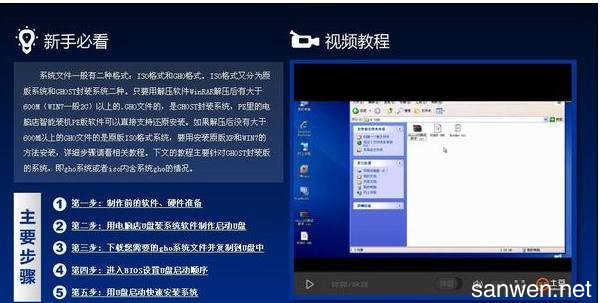 搞張係統盤 放進去 一般能自動讀盤的(如果沒進入重裝界麵,就重啟一遍,啟動時狂按delete鍵把啟動途徑改為光驅即可)進入界麵後選擇一個你想裝的係統比如(WIN XP家用版)然後按...
搞張係統盤 放進去 一般能自動讀盤的(如果沒進入重裝界麵,就重啟一遍,啟動時狂按delete鍵把啟動途徑改為光驅即可)進入界麵後選擇一個你想裝的係統比如(WIN XP家用版)然後按...
已有3條答案
春來花鳥莫愁容
回答數:25560 | 被采納數:1
2017-01-05 19:49:23
搞張係統盤 放進去 一般能自動讀盤的(如果沒進入重裝界麵,就重啟一遍,啟動時狂按delete鍵把啟動途徑改為光驅即可)進入界麵後選擇一個你想裝的係統比如(WIN XP家用版)然後按提示一步一步做就行了。希望我的回答對你有幫助
hypnopompic
回答數:8111 | 被采納數:0
2017-01-05 20:03:32
1.打開電腦機箱上的光驅,直接按上麵的打開按鈕即可,打開之後,放入光盤,然後再關上光驅。此時電腦會自動重啟。
2.在電腦重啟之前,要先進入bios,然後設置開機啟動的方式。進入bios的方式,不同的電腦有不同的方式,一般的方式是按電腦鍵盤上麵的delete鍵。要注意一定要要開機前不停地按。
3.進入bios之後,要選擇啟動項,可以找這樣一個單詞,即boot,隻要出現此單詞的選項,一般來說都是選擇啟動項的。找到這個選項,然後再找first boot這個選項,即首先啟動的設備。找到之後,再選擇CD-ROM這樣一個選項,這就是光驅,要從光盤啟動,就要選擇這個選項。
4.設定好了之後,按鍵盤上麵的F10鍵,就會出現一個保存的確認對話。點擊yes,係統會再次重啟。
5.係統再次重啟的時候,就會從光盤進入了,就會出現一個係統安裝的界麵了,選擇”把係統安裝到硬盤第一分區“,就可以開始安裝操作係統了,整個過程是全自動的,無須任何手動的操作。
資料來源於網絡,僅供參考,希望我的回答對你有幫助!!
將bios設置調成光盤啟動的方法(不同機器可能有所不同):
1、開機,並按住DEL鍵(不同機器有所不同,有些機器是按F2鍵)不放,直到出現BIOS設置的藍色窗口;
2、將光標移動到(按↑、↓、←、→)“Advanced BIOS Features(高級BIOS功能設置)”,按Enter(回車)鍵,出現“Advanced BIOS Features”頁麵,一般分下麵兩種情況設置啟動順序:
⑴、 如果該頁麵有“First Boot Device(或1st Boot Device,第一啟動設備)”、“Second Boot Device(或2nd Boot Device,第二啟動設備)”、“Third Boot Device(或3rd Boot Device,第三啟動設備)”,可以將光標移動到“First Boot Device”項,按Page up或Page down鍵將其調節cd,按ESC鍵退出該頁麵,再選擇“Save。
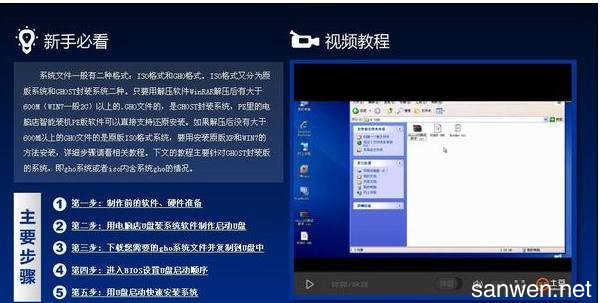 搞張係統盤 放進去 一般能自動讀盤的(如果沒進入重裝界麵,就重啟一遍,啟動時狂按delete鍵把啟動途徑改為光驅即可)進入界麵後選擇一個你想裝的係統比如(WIN XP家用版)然後按...
搞張係統盤 放進去 一般能自動讀盤的(如果沒進入重裝界麵,就重啟一遍,啟動時狂按delete鍵把啟動途徑改為光驅即可)進入界麵後選擇一個你想裝的係統比如(WIN XP家用版)然後按...